Denna artikel har producerats med hjälp av maskinöversättning.
Använd Pipedrive-ensigninskription (SSO) med Okta
Pipedrive's single sign-on (SSO) funktion integreras med Okta för att säkerställa att ditt team kan få åtkomst till Pipedrive enkelt genom din identitetsleverantör.
Installera appen
För att börja, installera Pipedrive-appen från din Okta-administratörpanel. En administratör kan välja Tillämpningar, söka efter Pipedrive och klicka på "Lägg till".
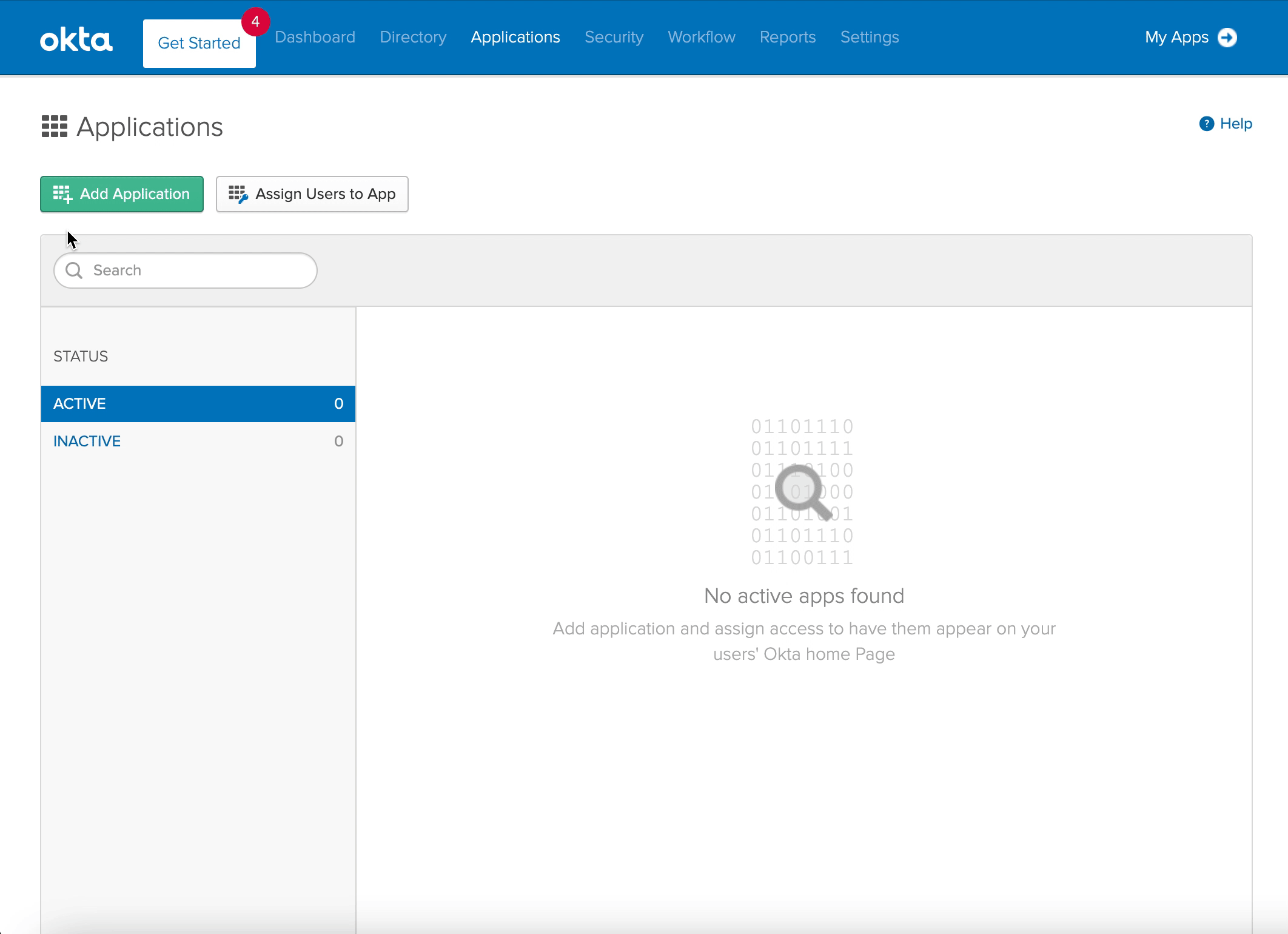
Ange subdomänen för ditt Pipedrive-konto i motsvarande fält innan du klickar på "Nästa" för att bekräfta.
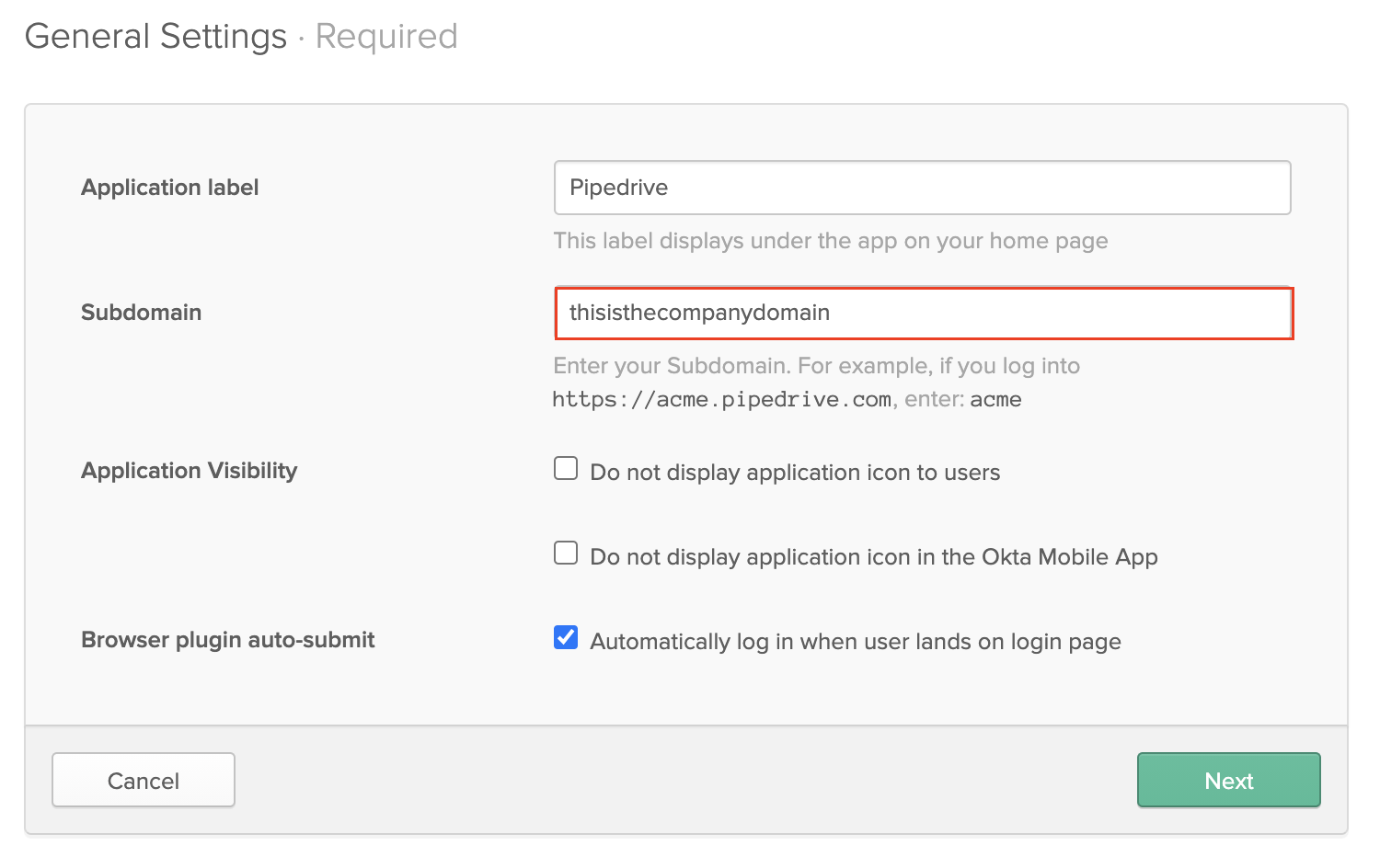
Konfigurera SSO
Se till att tilldela dina användare till Pipedrive från Okta innan du testar single sign-on. Under "Program", klicka på inställningssymbolen, och "Tilldela till användare".
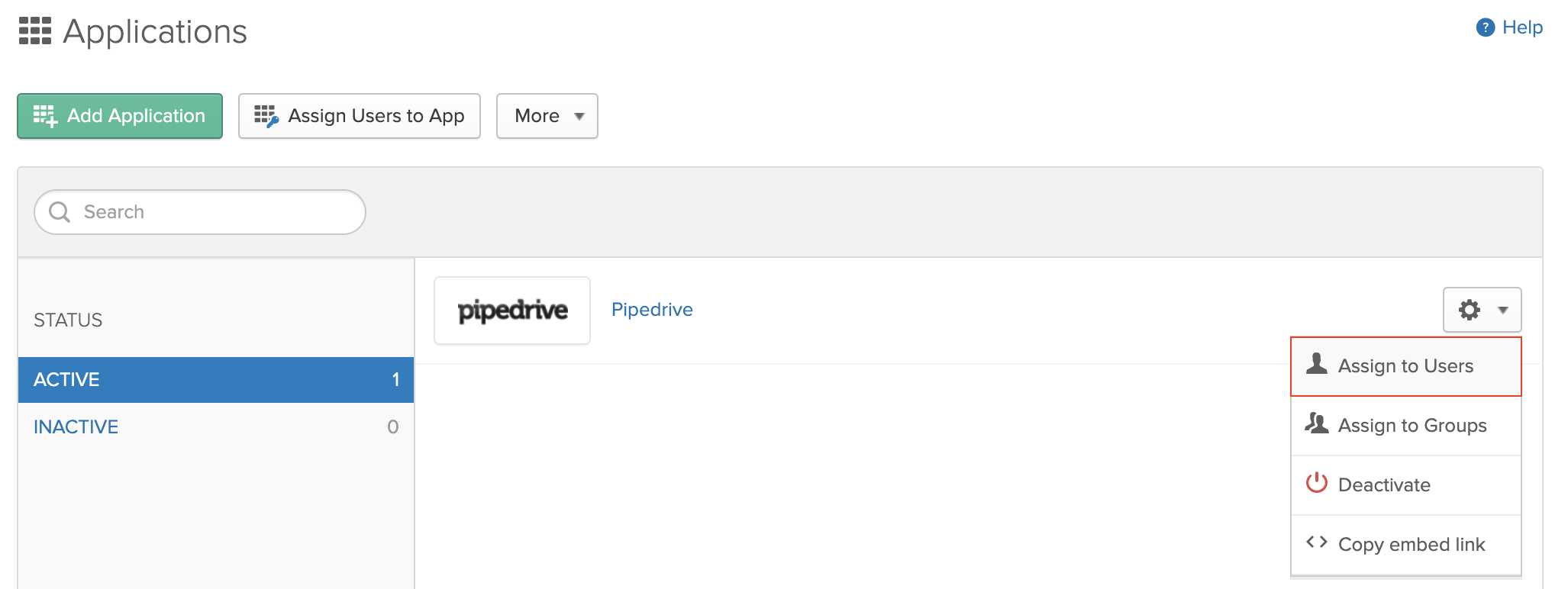
För att börja konfigurera single sign-on, välj "SAML 2.0" under Inloggningsmetoder och klicka på "Visa installationsinstruktioner".
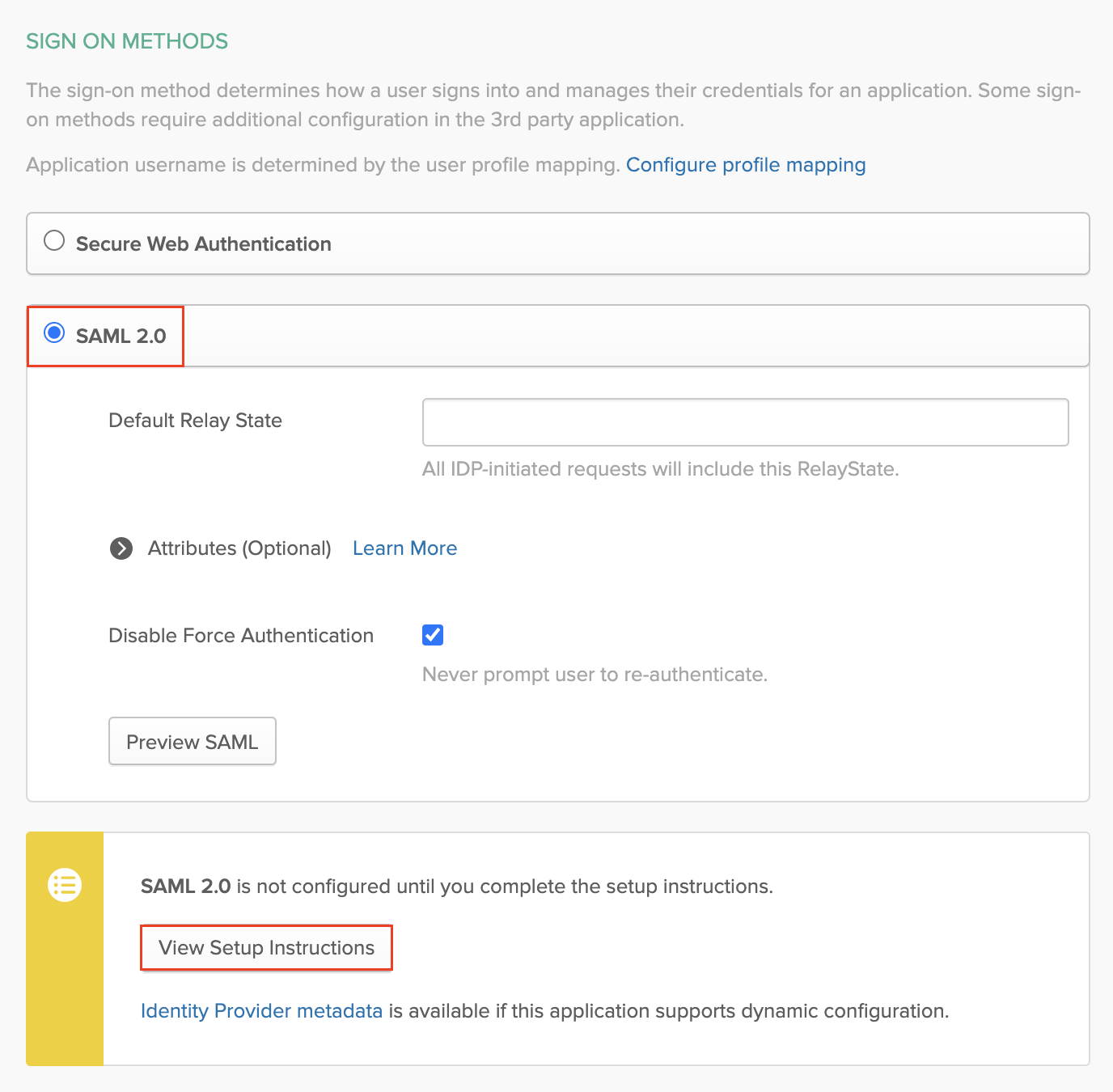
På Installationsinstruktioner sidan, hittar du värden för Utgivare, Single sign-on (SSO) URL och X.509-certifikat som du behöver ange i din Pipedrive SSO-inställningssida. Din Pipedrive SSO-inställningssida hittar du genom att gå till Inställningar > säkerhetscenter > Single sign-on.
Du kan kopiera och klistra in alla dessa fält direkt i motsvarande fält i Pipedrive.
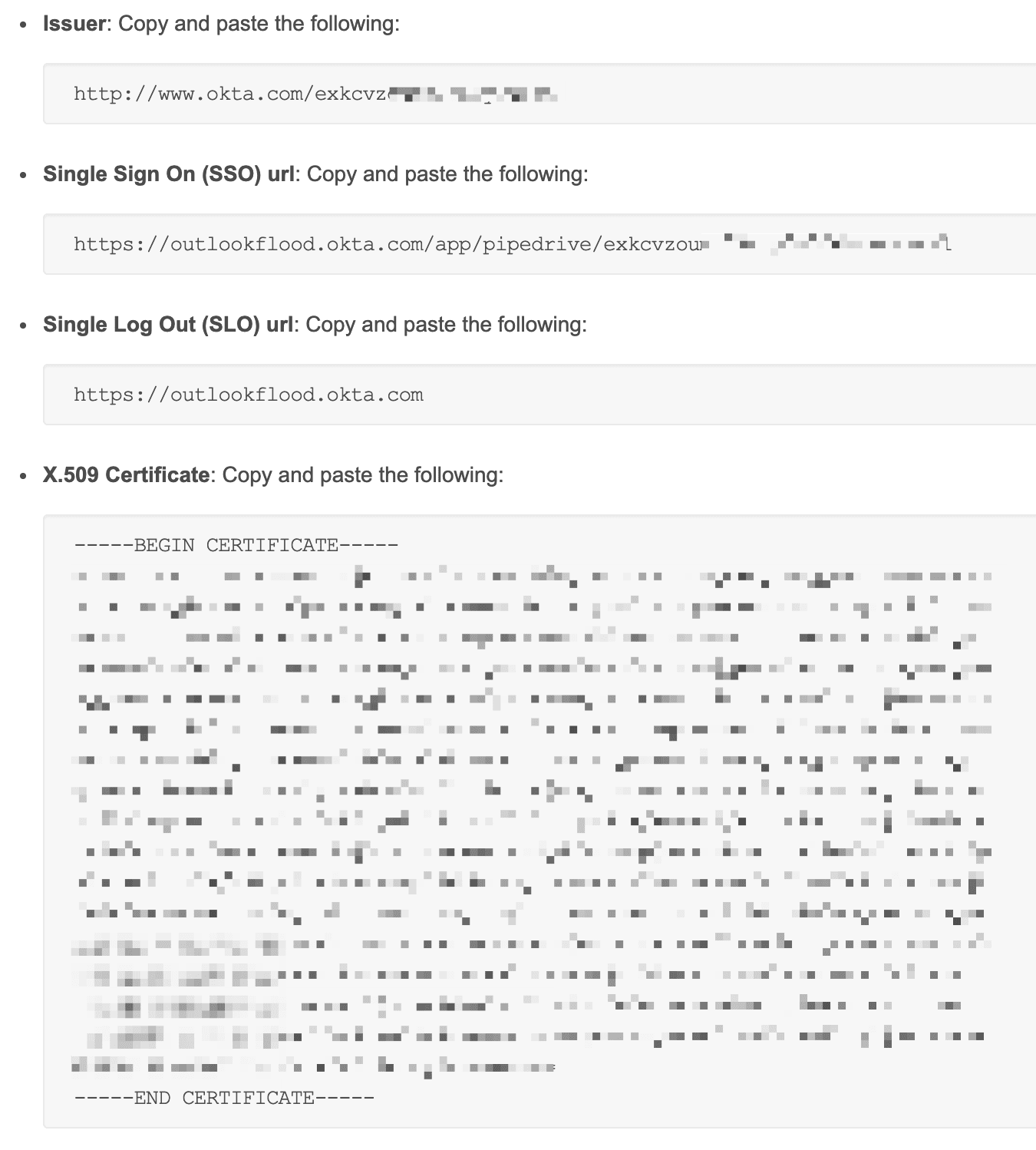
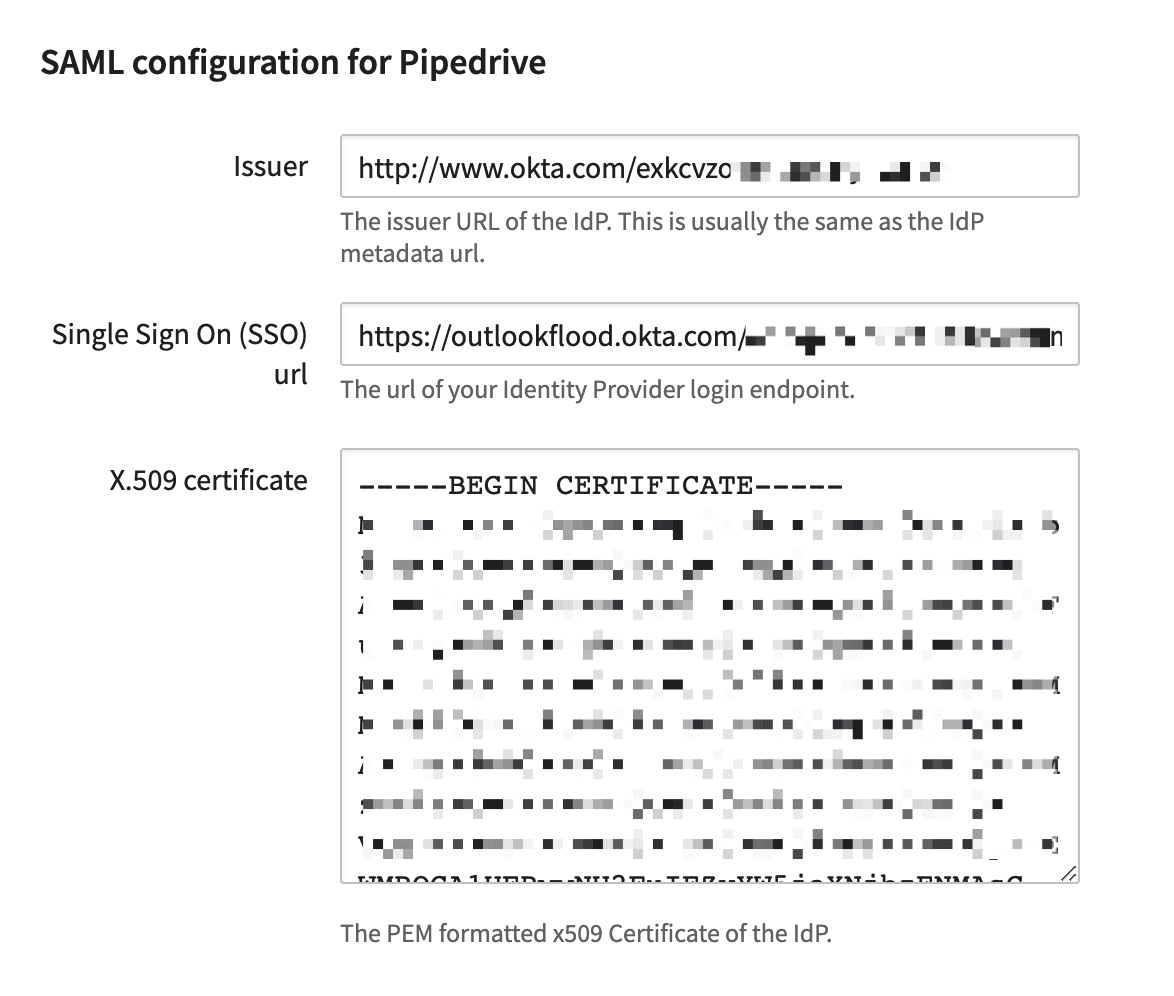
Testa SSO-inställningen
När du har kopierat och klistrat in värdena, klicka på "Spara och testa". Om allt är konfigurerat korrekt ska du se ett meddelande om framgång.

Du kan sedan aktivera SSO för dina användare genom att klicka på växeln längst ned på sidan.

Var den här artikeln till någon hjälp?
Ja
Nej